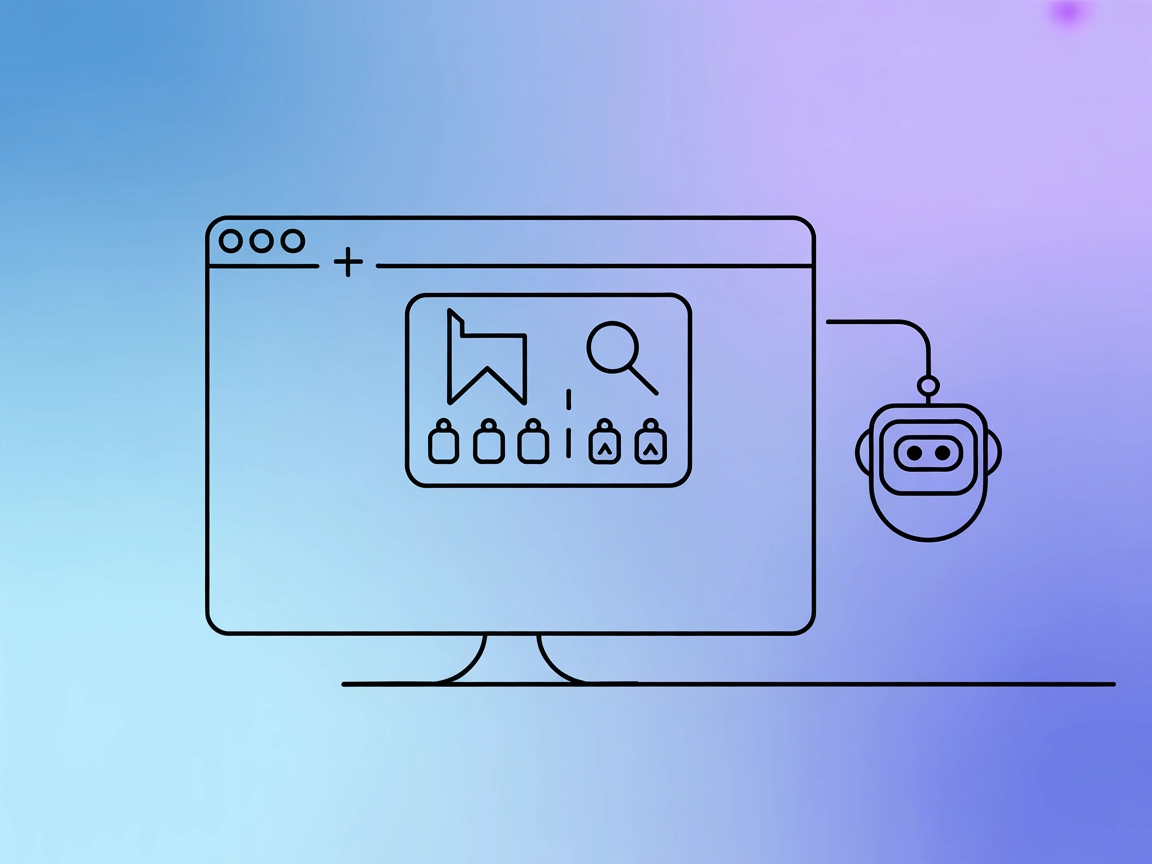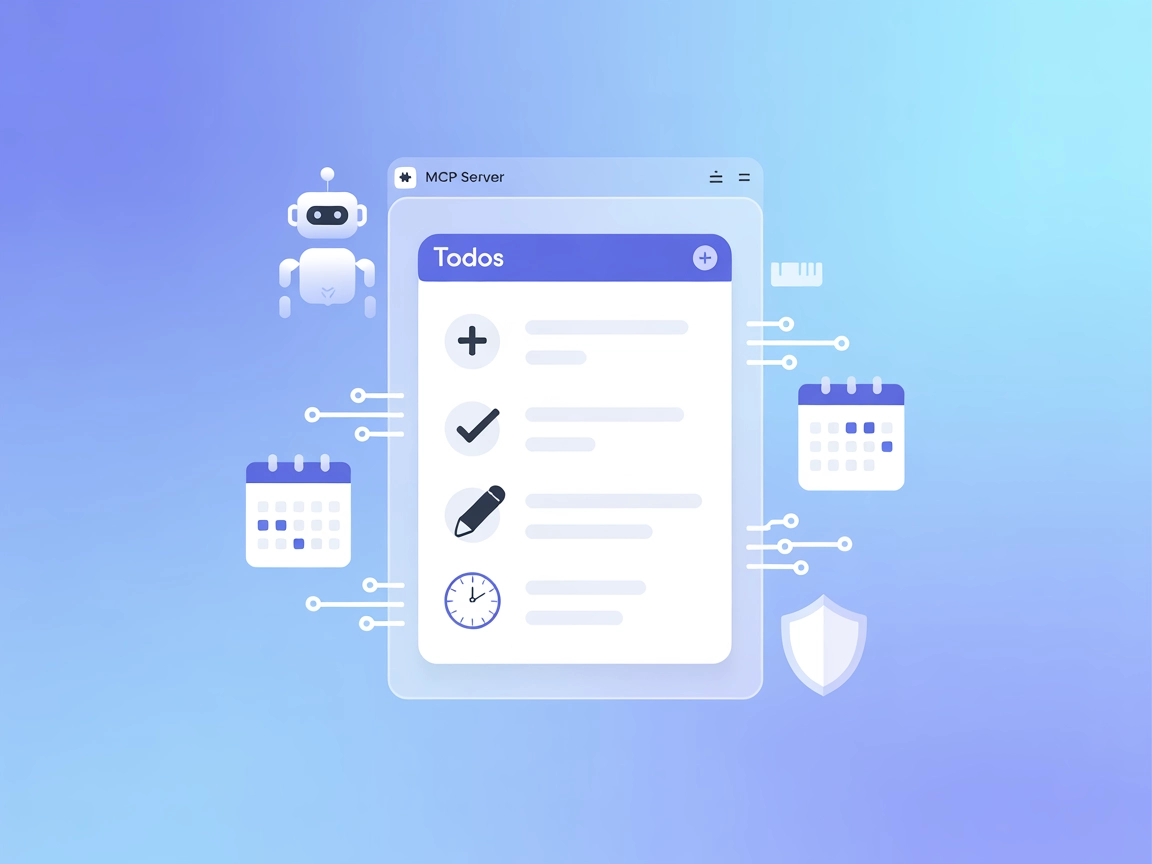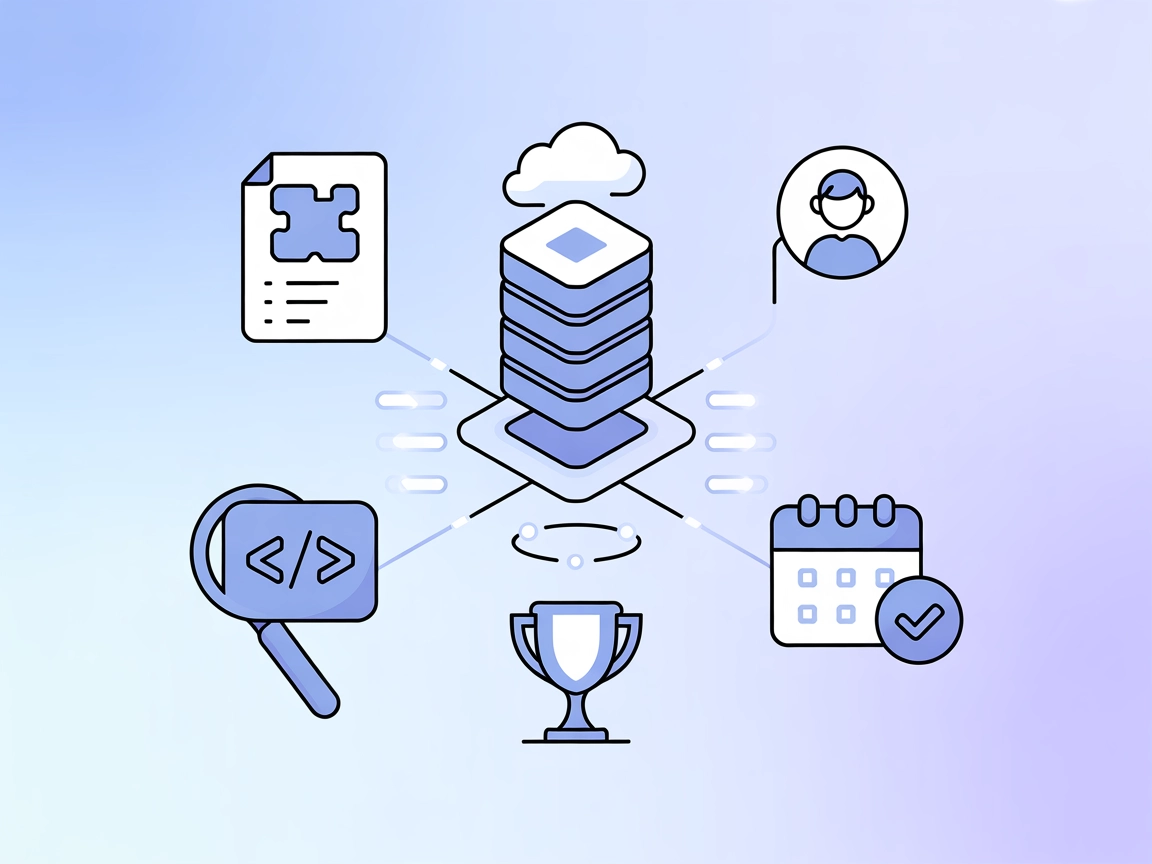
LeetCode MCP Server-integratie
Verbind FlowHunt en AI-assistenten met LeetCode’s programmeeropgaven, gebruikersprofielen, dagelijkse challenges en wedstrijddata via de LeetCode MCP Server. Au...
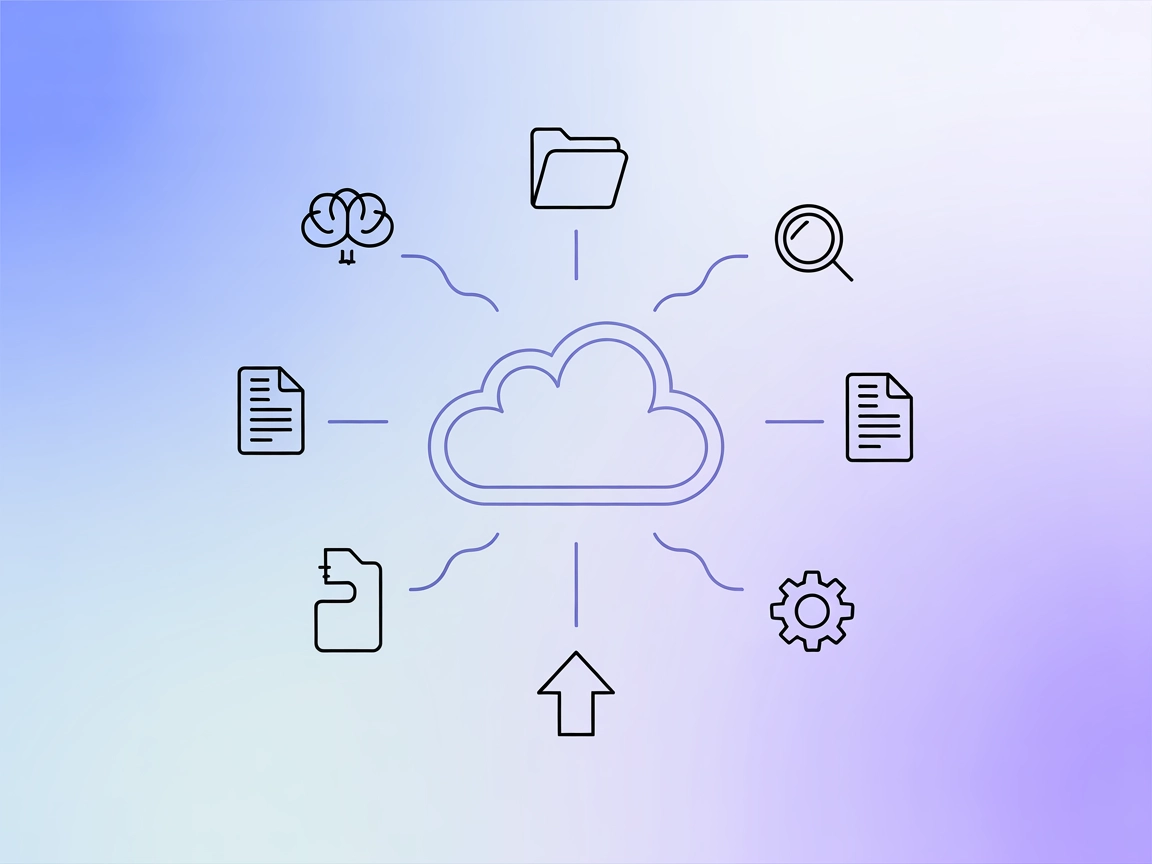
Integreer Box met FlowHunt om AI-gestuurd documentbeheer te ontsluiten—zoek, analyseer en automatiseer workflows met de Box MCP Server.
FlowHunt biedt een extra beveiligingslaag tussen uw interne systemen en AI-tools, waardoor u granulaire controle heeft over welke tools toegankelijk zijn vanaf uw MCP-servers. MCP-servers die in onze infrastructuur worden gehost, kunnen naadloos worden geïntegreerd met FlowHunt's chatbot evenals populaire AI-platforms zoals ChatGPT, Claude en verschillende AI-editors.
De Box MCP Server is een op Python gebaseerd project dat een naadloze integratie mogelijk maakt tussen AI-assistenten en de Box API. Als brug stelt het AI-gestuurde workflows in staat om allerlei taken op Box uit te voeren, zoals het zoeken van bestanden, tekstextractie, AI-gestuurde zoekopdrachten, mapbeheer en het uploaden en downloaden van bestanden. Via het Model Context Protocol (MCP) standaardiseert de server hoe AI-agenten met Box-data werken, waardoor ontwikkelaars documentbeheer kunnen automatiseren, AI kunnen inzetten voor contentanalyse, en samenwerking kunnen stroomlijnen. De Box MCP Server stelt teams in staat om bestanden en mappen op schaal te bevragen, te wijzigen en te analyseren, wat de productiviteit verhoogt en nieuwe mogelijkheden opent voor AI-gestuurde documentworkflows.
Er zijn geen expliciete prompt-sjablonen in de repository gedocumenteerd.
Er zijn geen expliciete MCP-bronnen in de repository gedocumenteerd.
box_who_am_i
Haal informatie op over de huidige gebruiker en controleer de verbindingsstatus.
box_authorize_app_tool
Start het autorisatieproces voor de Box-applicatie.
box_search_tool
Zoek naar bestanden in Box via zoektermen, bestandsextensies, locaties en bovenliggende map-ID’s.
box_read_tool
Lees de tekstuele inhoud van een Box-bestand aan de hand van een ID.
box_ask_ai_tool
Stel een vraag aan Box AI over een bestand met behulp van een prompt.
box_ask_ai_tool_multi_file
Raadpleeg Box AI met meerdere bestanden en een prompt.
box_hubs_ask_ai_tool
Vraag Box AI iets over een hub met een hub-ID en prompt.
box_search_folder_by_name
Zoek een map op naam.
box_ai_extract_data
Extraheer gespecificeerde velden uit een bestand met behulp van AI.
box_list_folder_content_by_folder_id
Toon de inhoud van een map via map-ID, eventueel recursief.
box_manage_folder_tool
Maak, wijzig of verwijder mappen in Box.
box_upload_file_tool
Upload bestanden naar Box.
Documenten zoeken en ophalen
Ontwikkelaars kunnen het zoeken van bestanden of mappen automatiseren op basis van trefwoorden, extensies of inhoud, waardoor het eenvoudiger wordt om relevante documenten in grote Box-archieven te vinden.
AI-ondersteunde contentanalyse
Gebruik Box AI om gestructureerde data te extraheren, documenten samen te vatten of vragen over bestandsinhoud te beantwoorden, en zo intelligente documentverwerking en inzichten mogelijk te maken.
Map- en bestandsbeheer
Automatiseer het maken, bijwerken en verwijderen van mappen, evenals het uploaden en lezen van bestanden, en stroomlijn zo de organisatie en samenwerking rond content.
Bulkoperaties en rapportages
Toon mapinhoud recursief en verzamel informatie voor audit-, rapportage- of migratietaken.
Box integreren in AI-workflows
Gebruik Box als contextbron in AI-gedreven flows, zodat agenten Box-data kunnen benaderen, analyseren en manipuleren als onderdeel van bredere geautomatiseerde processen.
Zorg dat de vereisten (zoals Node.js) zijn geïnstalleerd.
Zoek je Windsurf-configuratiebestand.
Voeg de Box MCP Server toe met een JSON-fragment in het mcpServers-gedeelte:
"mcpServers": {
"box-mcp": {
"command": "npx",
"args": ["@box/mcp-server-box@latest"]
}
}
Sla de configuratie op en herstart Windsurf.
Controleer de installatie door te kijken of de server reageert op verzoeken.
Gebruik omgevingsvariabelen voor gevoelige gegevens:
"mcpServers": {
"box-mcp": {
"command": "npx",
"args": ["@box/mcp-server-box@latest"],
"env": {
"BOX_CLIENT_ID": "your-client-id",
"BOX_CLIENT_SECRET": "your-client-secret"
},
"inputs": {}
}
}
Installeer Node.js indien nodig.
Open het configuratiebestand van Claude.
Voeg de Box MCP Server toe in het mcpServers-gedeelte:
"mcpServers": {
"box-mcp": {
"command": "npx",
"args": ["@box/mcp-server-box@latest"]
}
}
Sla de wijzigingen op en herstart Claude.
Bevestig dat de MCP-server draait.
"env": {
"BOX_CLIENT_ID": "your-client-id",
"BOX_CLIENT_SECRET": "your-client-secret"
}
Installeer de vereiste onderdelen indien nodig.
Bewerk je Cursor-configuratiebestand.
Voeg het Box MCP-server-item toe:
"mcpServers": {
"box-mcp": {
"command": "npx",
"args": ["@box/mcp-server-box@latest"]
}
}
Sla op en herstart Cursor.
Controleer de integratie.
"env": {
"BOX_CLIENT_ID": "your-client-id",
"BOX_CLIENT_SECRET": "your-client-secret"
}
Zorg dat Node.js en andere vereisten zijn geïnstalleerd.
Open het configuratiebestand van Cline.
Voeg de Box MCP-serverconfiguratie toe:
"mcpServers": {
"box-mcp": {
"command": "npx",
"args": ["@box/mcp-server-box@latest"]
}
}
Sla op en herstart Cline.
Test de serververbinding.
"env": {
"BOX_CLIENT_ID": "your-client-id",
"BOX_CLIENT_SECRET": "your-client-secret"
}
MCP gebruiken in FlowHunt
Om MCP-servers in je FlowHunt-workflow te integreren, voeg je eerst het MCP-component toe aan je flow en verbind je het met je AI-agent:
Klik op het MCP-component om het configuratiepaneel te openen. Voeg in het systeem-MCP-configuratiegedeelte je MCP-servergegevens in met dit JSON-formaat:
{
"box-mcp": {
"transport": "streamable_http",
"url": "https://yourmcpserver.example/pathtothemcp/url"
}
}
Na configuratie kan de AI-agent deze MCP als tool gebruiken met toegang tot alle functies en mogelijkheden. Vergeet niet “box-mcp” te vervangen door de daadwerkelijke naam van je MCP-server en de URL aan te passen naar je eigen MCP-server URL.
| Sectie | Beschikbaarheid | Details/Opmerkingen |
|---|---|---|
| Overzicht | ✅ | |
| Lijst met Prompts | ⛔ | Geen gedocumenteerd |
| Lijst met Bronnen | ⛔ | Geen gedocumenteerd |
| Lijst met Tools | ✅ | 11+ gedocumenteerde tools |
| API-sleutels beveiligen | ✅ | In setupvoorbeelden met env vars |
| Sampling Support (minder belangrijk) | ⛔ | Niet genoemd |
Roots-ondersteuning niet gedocumenteerd
Op basis van bovenstaande tabellen scoort deze MCP-server sterk qua tooldekking en setupduidelijkheid, maar mist documentatie over prompt-sjablonen of expliciete resource/roots/sampling-ondersteuning. Over het algemeen is het een robuuste en praktische integratie voor Box-workflows, maar kan het profiteren van uitgebreidere MCP-specifieke features en documentatie.
| Heeft een LICENSE | ⛔ (Geen gedetecteerd) |
|---|---|
| Heeft minstens één tool | ✅ |
| Aantal forks | 10 |
| Aantal sterren | 34 |
De Box MCP Server is een op Python gebaseerde brug die AI-agenten verbindt met Box, waarmee naadloze automatisering van bestandzoekopdrachten, contentanalyse, mapbeheer en documentafhandeling mogelijk is via het gestandaardiseerde MCP-protocol.
FlowHunt kan bestanden en mappen zoeken, tekst extraheren, Box AI raadplegen voor inhoudelijke inzichten, mappen beheren, bestanden uploaden/downloaden en documentworkflows automatiseren met Box-tools via de MCP Server.
Gebruik altijd omgevingsvariabelen om je Box Client ID en Client Secret op te slaan, zoals getoond in de configuratievoorbeelden. Vermijd het hardcoden van gevoelige gegevens in je configuratiebestanden.
Ja! Na het opzetten kan Box als databron gebruikt worden in je AI-flows, zodat agenten Box-data kunnen zoeken, analyseren en manipuleren als onderdeel van geautomatiseerde workflows in FlowHunt.
Er zijn momenteel geen expliciete prompt-sjablonen of MCP-bronnen gedocumenteerd voor de Box MCP Server. Alle beschikbare functionaliteit wordt geleverd via de set van tools.
De Box MCP Server heeft momenteel 10 forks en 34 sterren, wat een groeiende interesse in AI-workflows met Box weerspiegelt.
Versnel je documentworkflows door Box te integreren met FlowHunt via de Box MCP Server. Ontgrendel AI-gestuurde zoek-, analyse- en beheermogelijkheden voor je Box-bestanden en -mappen.
Verbind FlowHunt en AI-assistenten met LeetCode’s programmeeropgaven, gebruikersprofielen, dagelijkse challenges en wedstrijddata via de LeetCode MCP Server. Au...
Stel je AI-agenten en LLM's in staat om bladwijzers programmatisch te beheren, doorzoeken en cureren met de Raindrop.io MCP Server. Organiseer en vind webbronne...
De Todos MCP Server is een open-source takenlijstapplicatie met Model Context Protocol (MCP)-ondersteuning, waarmee AI-assistenten en chatbots taken programmati...
Cookie Toestemming
We gebruiken cookies om uw browse-ervaring te verbeteren en ons verkeer te analyseren. See our privacy policy.